Майнкрафт - популярная игра, в которой можно строить и исследовать виртуальный мир. Хотите сделать игру красивее и реалистичнее? Попробуйте использовать шейдеры!
Шейдеры - это специальные файлы, меняющие внешний вид игры, добавляя реалистичные эффекты света и тени. Чтобы включить шейдеры, вам понадобится выполнить несколько простых шагов.
Для начала вам нужно установить определенный мод. Шейдеры работают только с определенными версиями модов, поэтому убедитесь, что выбираете правильный. Потом скачайте и установите мод, следуя инструкциям на странице загрузки.
После установки мода нужно включить его в настройках игры. Зайдите в игру, перейдите в главное меню, выберите "Настройки" и найдите вкладку "Графика". Там увидите различные настройки графики, включая раздел "Шейдеры". Найдите установленный шейдер в списке доступных и включите его. Теперь можно наслаждаться измененным визуальным воздействием игры!
Шейдеры в майнкрафт: как включить настройки и создать уникальный игровой опыт
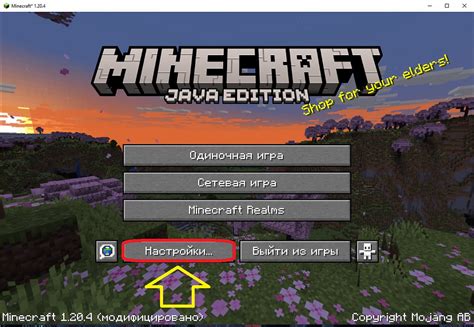
Чтобы включить настройки шейдеров в майнкрафте, выполните несколько шагов:
Шаг 1:
Установите OptiFine - это необходимое дополнение, которое позволяет использовать шейдеры в майнкрафте. Зайдите на официальный сайт OptiFine и загрузите версию, совместимую с вашей версией игры. Запустите загруженный файл и следуйте инструкциям установщика.
Шаг 2:
Скачайте шейдеры - это файлы с расширением .zip или .jar, которые содержат в себе код для улучшения графики в майнкрафте. Шейдеры можно найти на официальных сайтах и форумах майнкрафта, а также на специальных ресурсах для скачивания модификаций.
Шаг 3:
Откройте папку .minecraft - это место, где хранятся все игровые файлы. Для этого нажмите Win + R, введите "%appdata%" и нажмите Enter. Откроется папка Roaming, найдите в ней папку .minecraft.
Шаг 4:
Создайте папку "shaderpacks" - это специальная папка, в которой будут храниться файлы шейдеров. Если данная папка уже существует, пропустите этот шаг.
Шаг 5:
Поместите файлы шейдеров в папку "shaderpacks". Распакуйте файлы, если они находятся в архиве. После этого они появятся в списке доступных шейдеров в настройках майнкрафта.
Шаг 6:
Запустите майнкрафт и зайдите в настройки. В разделе "Шейдеры" выберите нужный шейдер из списка доступных. Нажмите "Готово" и наслаждайтесь улучшенной графикой и новым игровым опытом.
Включение шейдеров в майнкрафт позволяет создать уникальный игровой опыт и сделать игру еще более захватывающей и интересной. Этот процесс несложен и займет всего несколько минут, но ощущения от игры с шейдерами будут непременно незабываемыми.
Установите оптимальные графические настройки для шейдеров

Для лучшего визуального опыта в Майнкрафте многие игроки используют шейдеры, которые добавляют реалистичное освещение, тени и анимацию.
Чтобы наслаждаться игрой с шейдерами, нужно настроить графику и производительность игры.
Шаг 1: Установите последнюю версию Minecraft Forge
Для работы шейдеров нужно установить Minecraft Forge и следовать инструкциям на официальном сайте.
Шаг 2: Загрузка и установка шейдеров
На многих сайтах можно найти шейдеры для Майнкрафта. Выберите коллекцию, скачайте её и поместите в папку "shaderpacks" в папке с игрой Minecraft.
Шаг 3: Откройте настройки шейдеров
Запустите Minecraft, выберите нужный шейдер в настройках. Это можно сделать в главном меню, зайдя в "Настройки" и выбрав "Шейдеры".
Шаг 4: Настройте параметры шейдеров
В меню настроек шейдеров можно регулировать различные параметры для наилучшего результата. Важные параметры:
- Качество теней: выберите соответствующую настройку в зависимости от производительности компьютера.
- Установите комфортное значение для расстояния прорисовки, учитывая производительность компьютера и желаемый визуальный эффект.
- Настройте гамму по своему усмотрению, чтобы изменить яркость изображения.
- Исследуйте дополнительные параметры в зависимости от шейдеров, такие как цветовые настройки, эффекты и прочее, чтобы достичь нужного результата.
Шаг 5: Проверка и изменение настроек производительности
После настройки параметров шейдеров, проверьте производительность игры, пройдя через различные сцены и игровые миры, чтобы убедиться, что графика остается плавной. При необходимости отключите некоторые эффекты шейдеров или уменьшите графические настройки для оптимальной производительности.
Следуя этим пять шагам, установите и настройте шейдеры в Майнкрафте для впечатляющей графики и улучшенного уровня реализма. Наслаждайтесь игрой!
Скачайте и установите популярный шейдерпак для Майнкрафта

Шейдерпаки значительно улучшают графику и атмосферу в Minecraft, делая мир игры более реалистичным и красивым. Для установки шейдеров вам нужно скачать и установить нужный шейдерпак. В этой статье мы расскажем, как это сделать с помощью популярного шейдерпака Sildur's Vibrant Shaders.
Шаги установки шейдерпака Sildur's Vibrant Shaders для Minecraft:
- Перейдите на официальный сайт Sildur's Vibrant Shaders.
- Выберите версию шейдерпака, подходящую для вашей версии Minecraft.
- Скачайте выбранный шейдерпак в формате zip или jar.
- Откройте папку с файлами Minecraft на вашем компьютере. Путь к папке может отличаться в зависимости от операционной системы:
- Windows: Откройте проводник, введите "%appdata%" и нажмите Enter. Затем откройте папку ".minecraft".
- Mac: Откройте Finder, нажмите комбинацию клавиш Command+Shift+G и введите "~/Library/Application Support/minecraft".
- Linux: Откройте файловый менеджер, введите "~/.minecraft" в адресной строке.
- В папке ".minecraft" найдите подпапку "shaderpacks". Если ее нет, создайте ее самостоятельно.
- Распакуйте скачанный архив с шейдерпаком и переместите все его содержимое в папку "shaderpacks".
- Запустите Minecraft и войдите в настройки игры. В разделе "Шейдеры" выберите установленный шейдерпак из списка доступных.
- Сохраните настройки и перезапустите игру.
- Скачайте и установите оптимальную версию Minecraft
- Найдите и загрузите шейдеры, которые вам нравятся.
- Создайте папку "shaders" внутри папки ".minecraft" в вашем игровом каталоге.
- Скопируйте загруженные шейдеры в папку "shaders".
- Запустите Minecraft и выберите профиль, в котором хотите использовать шейдеры.
- Откройте настройки в игре и включите шейдеры.
- Выберите желаемый шейдер из списка, чтобы применить его в игре.
- Выберите подходящий шейдер: Исследуйте разные варианты и выберите тот, который наиболее подходит для вашего стиля игры.
- Настройте освещение: Настройте яркость, цвет и направление света, чтобы создать нужное настроение и эффекты.
- Изменяйте текстуры: Заменяйте стандартные текстуры на более реалистичные или стилизованные, которые соответствуют вашей теме или концепции.
- Добавляйте специальные эффекты: Шейдеры предлагают различные специальные эффекты, такие как размытие, глубина резкости, движение и т. д. Эти эффекты могут значительно изменить внешний вид игры и добавить дополнительный уровень реализма и детализации.
- Экспериментируйте с настройками: Каждый шейдер имеет свои уникальные настройки, которые позволяют пользователю контролировать различные аспекты графики и эффектов. Не бойтесь экспериментировать с этими настройками, чтобы найти идеальный баланс между внешним видом и производительностью.
- Установите оптимизатор шейдеров, например, OptiFine.
- Скачайте выбранный шейдер с различными эффектами.
- Поместите шейдер в папку "shaderpacks" игры Майнкрафт.
- Выберите шейдер в настройках игры.
- Настройте шейдер по своему вкусу, учитывая освещение и тени.
- Наслаждайтесь новым, более реалистичным и красивым визуальным опытом игры Майнкрафт с включенными шейдерами!
После установки шейдерпака Sildur's Vibrant Shaders в Minecraft можно наслаждаться обновленными визуальными эффектами и улучшенной графикой в игре.
Настройка шейдеров

Для того чтобы настроить шейдеры в Minecraft, откройте меню настроек игры. Запустите игру и войдите в главное меню.
Найдите и нажмите кнопку "Настройки", которая обычно расположена в верхнем правом углу экрана. Во вкладке "Настройки" найдите и выберите раздел "Шейдеры".
После того, как вы перешли в раздел "Шейдеры", откроются настройки шейдеров.
В меню настроек шейдеров вы можете добавить новые шейдеры, выбрать из списка или настроить уже установленные.
Шейдеры в Minecraft изменяют визуальные эффекты, делая игру более реалистичной с новым освещением, тенью и текстурами.
Не забудьте сохранить настройки после изменений. Для этого нажмите "Готово" или "Применить".
Выберите и включите шейдер из списка

Шейдеры - это моды, добавляющие графические эффекты в Minecraft. Чтобы включить шейдер:
Откройте игру и наслаждайтесь новыми визуальными эффектами, которые добавят атмосферности вашему игровому опыту в Minecraft!
Измените настройки шейдера, чтобы создать уникальный внешний вид
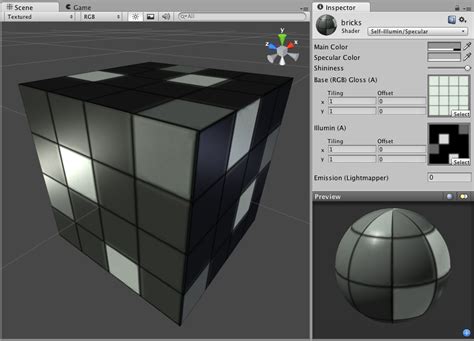
Вот некоторые способы изменить настройки шейдера:
Не забудьте регулярно сохранять и делиться своими настройками шейдера с другими игроками. Вы можете загрузить свои настройки на специальные ресурсы, чтобы другие пользователи могли использовать их и наслаждаться уникальным внешним видом вашего мира Minecraft.
Наслаждайтесь новым игровым опытом с включенными шейдерами

Чтобы включить шейдеры в игре Майнкрафт, выполните следующие шаги:
Обратите внимание, что включение шейдеров может повысить нагрузку на вашу систему, поэтому убедитесь, что ваш компьютер соответствует требованиям шейдеров и у вас достаточно ресурсов для комфортной игры.